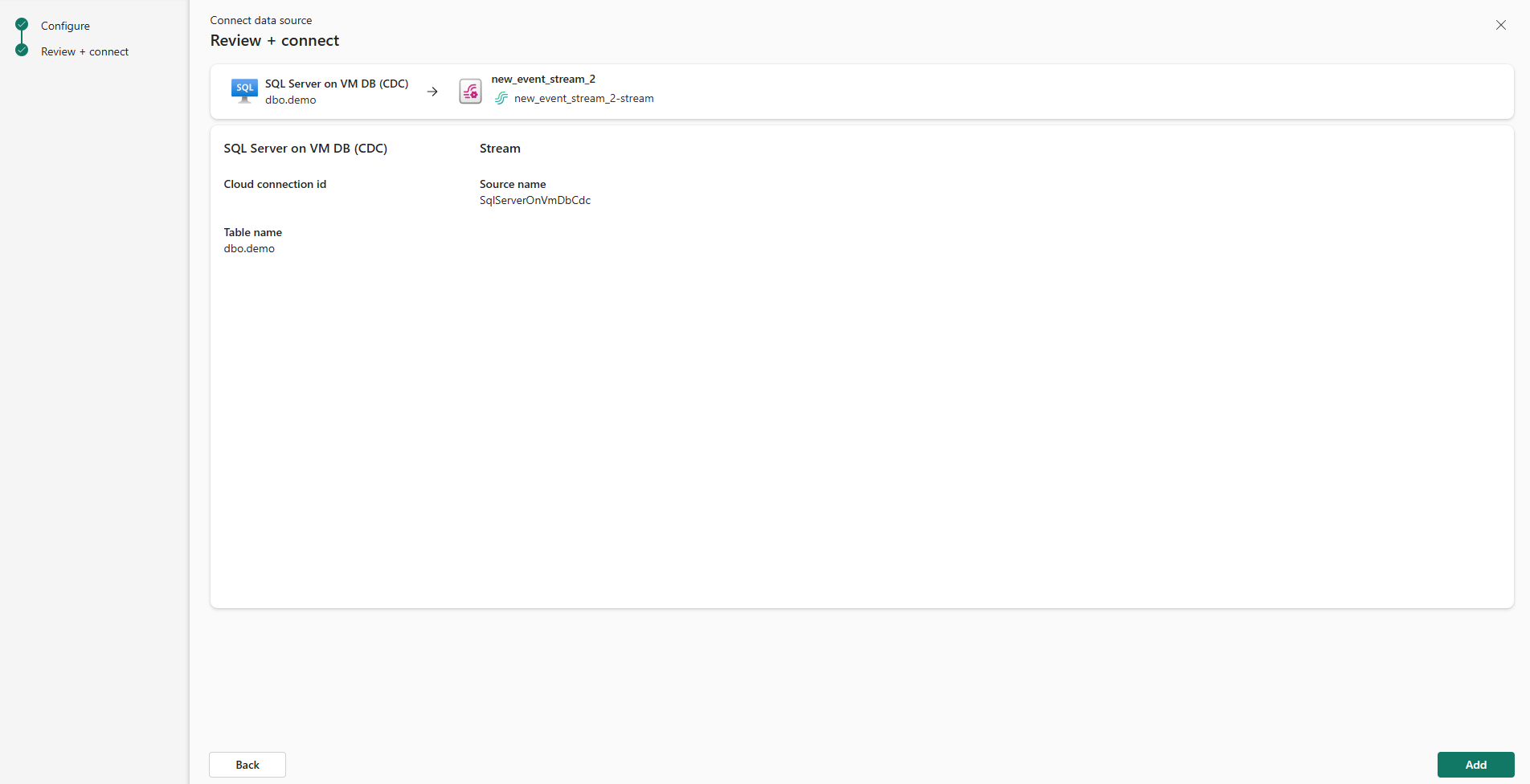Προσθήκη SQL Server σε VM DB (CDC) ως προέλευσης στο Κέντρο πραγματικού χρόνου
Αυτό το άρθρο περιγράφει τον τρόπο προσθήκης SQL Server σε VM DB (CDC) ως προέλευση συμβάντων στο Κέντρο πραγματικού χρόνου Fabric.
Η σύνδεση προέλευσης SQL Server σε VM DB (CDC) για τις ροές συμβάντων Fabric σάς επιτρέπει να καταγράψετε ένα στιγμιότυπο των τρεχόντων δεδομένων σε μια βάση δεδομένων SQL Server σε εικονική μηχανή. Η σύνδεση, στη συνέχεια, παρακολουθεί και καταγράφει τυχόν μελλοντικές αλλαγές σε επίπεδο γραμμών στα δεδομένα. Μόλις αυτές οι αλλαγές καταγράφονται στη ροή συμβάντων, μπορείτε να επεξεργαστείτε αυτά τα δεδομένα σε πραγματικό χρόνο και να τα στείλετε σε διάφορους προορισμούς για περαιτέρω επεξεργασία ή ανάλυση.
Προαπαιτούμενα στοιχεία
- Πρόσβαση σε έναν χώρο εργασίας στη λειτουργία άδειας χρήσης εκχωρημένων πόρων Fabric (ή) στη λειτουργία άδειας χρήσης δοκιμαστικής έκδοσης με δικαιώματα Συμβάλλοντα ή υψηλότερα δικαιώματα.
- Ένας διακομιστής SQL Server που εκτελείται σε βάση δεδομένων VM.
- Πρέπει να ρυθμίσετε τις παραμέτρους του SQL Server σε βάση δεδομένων VM προκειμένου να επιτρέπεται η δημόσια πρόσβαση.
- Ενεργοποιήστε το CDC στον SQL Server σας σε βάση δεδομένων VM εκτελώντας την αποθηκευμένη διαδικασία
sys.sp_cdc_enable_db. Για λεπτομέρειες, ανατρέξτε στο θέμα Ενεργοποίηση και απενεργοποίηση της καταγραφής δεδομένων αλλαγής.
Ενεργοποίηση ΤΟΥ CDC στον SQL Server σας σε βάση δεδομένων VM
Ενεργοποιήστε το ΚΕΕΛΠΝΟ για τη βάση δεδομένων.
EXEC sys.sp_cdc_enable_db;Ενεργοποιήστε το CDC για έναν πίνακα χρησιμοποιώντας μια επιλογή ρόλου πύλης. Σε αυτό το παράδειγμα,
MyTableτο είναι το όνομα του πίνακα SQL.EXEC sys.sp_cdc_enable_table @source_schema = N'dbo', @source_name = N'MyTable', @role_name = NULL GOΑφού το ερώτημα εκτελεστεί με επιτυχία, ενεργοποιήσατε το CDC στον SQL Server σας σε βάση δεδομένων VM.
Λήψη συμβάντων από τον SQL Server σε εικονική μηχανή DB (CDC)
Μπορείτε να λάβετε συμβάντα από έναν SQL Server σε VM DB (CDC) στο Κέντρο πραγματικού χρόνου χρησιμοποιώντας τη σελίδα Προελεύσεις δεδομένων.
Σελίδα προελεύσεων δεδομένων
Εισέλθετε στο Microsoft Fabric.
Εάν δείτε
Power BI στην κάτω αριστερή γωνία της σελίδας, μεταβείτε στον φόρτο εργασίας Fabric, επιλέγοντας Power BI και, στη συνέχεια, επιλέγοντας Fabric .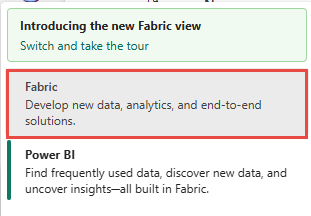
Επιλέξτε Πραγματικός χρόνος στην αριστερή γραμμή περιήγησης.

Στη σελίδα κέντρου σε πραγματικό χρόνο, επιλέξτε + Προελεύσεις δεδομένων στην περιοχή Σύνδεση σε στο αριστερό μενού περιήγησης.
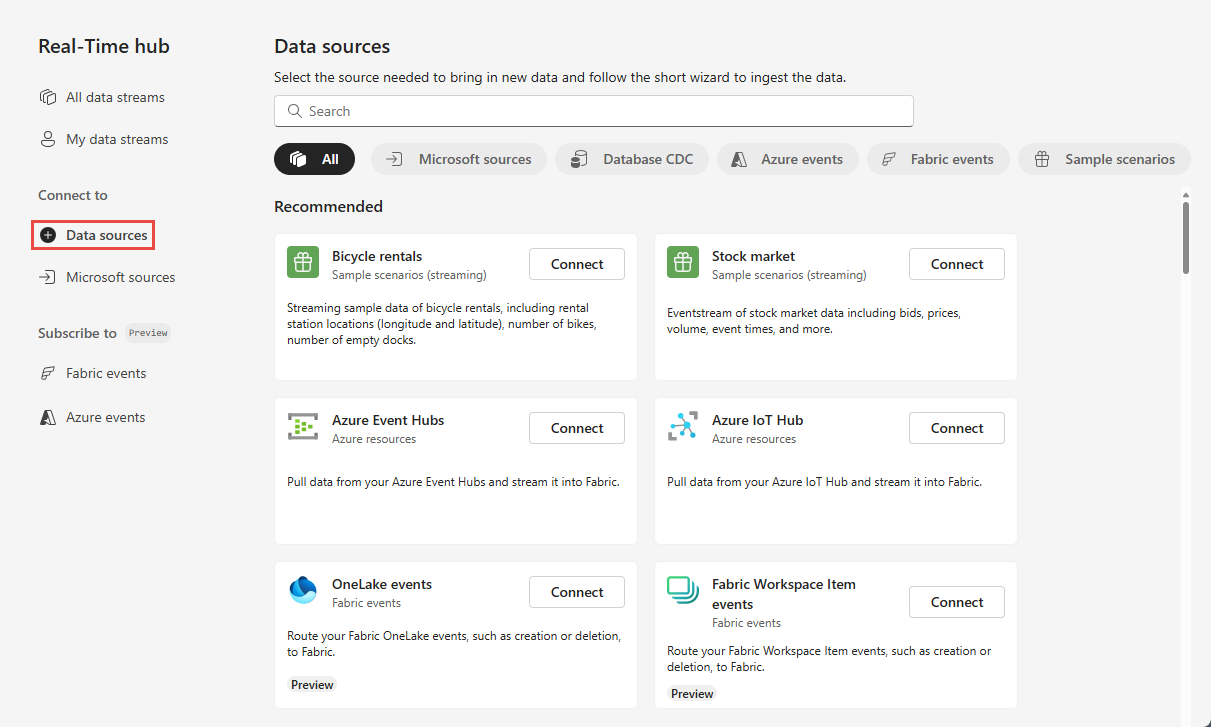
Μπορείτε επίσης να μεταβείτε στη σελίδα Προελεύσεις δεδομένων από όλες τις ροές δεδομένων ή τις σελίδες Οι ροές δεδομένων μου, επιλέγοντας το κουμπί + Σύνδεση προέλευσης δεδομένων στην επάνω δεξιά γωνία.
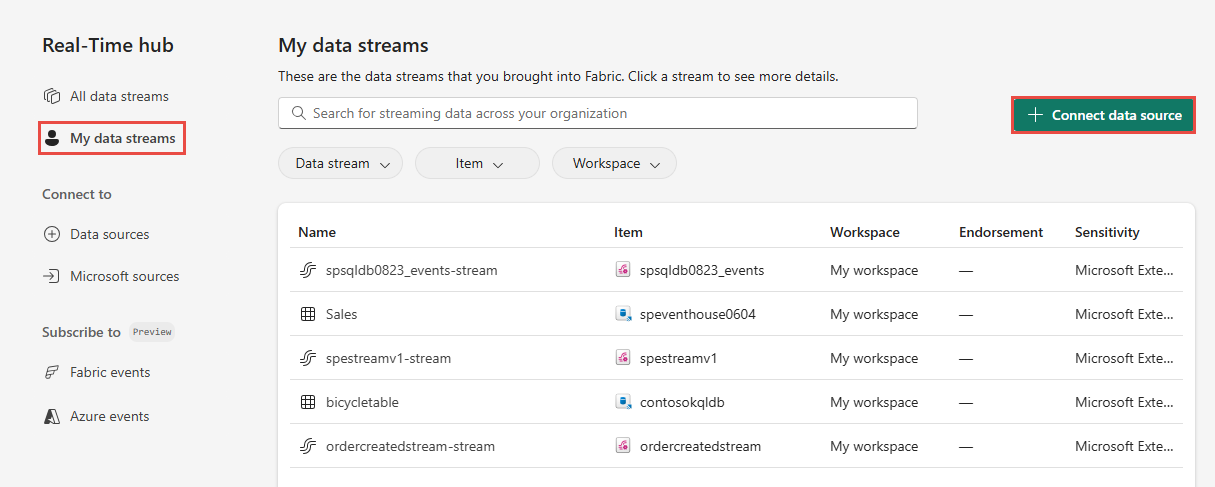
Στη σελίδα Προελεύσεις δεδομένων, επιλέξτε την κατηγορία CDC βάσης δεδομένων στο επάνω μέρος και, στη συνέχεια, επιλέξτε Σύνδεση στο πλακίδιο Azure SQL MI DB (CDC).
Χρησιμοποιήστε οδηγίες από την ενότητα Προσθήκη SQL Server σε VM DB CDC ως προέλευση .
Προσθήκη SQL Server σε VM DB CDC ως προέλευση
Στη σελίδα Σύνδεση, επιλέξτε Νέα σύνδεση.
Στην ενότητα Ρυθμίσεις σύνδεσης, εισαγάγετε τις ακόλουθες τιμές για τον SQL Server σε εικονική μηχανή:
Διακομιστής: Εισαγάγετε τη δημόσια προσβάσιμη διεύθυνση IP ή το όνομα τομέα της εικονικής μηχανής σας και, στη συνέχεια, προσθέστε μια άνω και κάτω τελεία και τη θύρα. Για παράδειγμα, εάν η διεύθυνση IP σας είναι
xx.xxx.xxx.xxxκαι η θύρα είναι 1433, τότε θα πρέπει να πληκτρολογήσετεxx.xxx.xxx.xxx:1433στο πεδίο Διακομιστής . Εάν η θύρα δεν έχει καθοριστεί, χρησιμοποιείται η προεπιλεγμένη τιμή1433θύρας.Βάση δεδομένων: Εισαγάγετε το όνομα της βάσης δεδομένων στην οποία θέλετε να συνδεθείτε στον SQL Server σας σε εικονική μηχανή.

Κάντε κύλιση προς τα κάτω και στην ενότητα Διαπιστευτήρια σύνδεσης, ακολουθήστε τα παρακάτω βήματα.
Στο Όνομα σύνδεσης, πληκτρολογήστε ένα όνομα για τη σύνδεση.
Για το είδος ελέγχου ταυτότητας, επιλέξτε Βασικός.
Σημείωμα
Προς το παρόν, οι ροές συμβάντων Fabric υποστηρίζουν μόνο βασικό έλεγχο ταυτότητας.
Εισαγάγετε Όνομα χρήστη και Κωδικός πρόσβασης για τον SQL Server σε εικονική μηχανή.
Σημείωμα
Μην επιλέξετε: Χρήση κρυπτογραφημένων συνδέσεων.

Επιλέξτε Σύνδεση στο κάτω μέρος της σελίδας.
Τώρα, στη σελίδα Σύνδεση , επιλέξτε Όλοι οι πίνακες ή εισαγάγετε τα ονόματα πινάκων που διαχωρίζονται με κόμματα, όπως:
dbo.table1, dbo.table2.Επιλέξτε Επόμενο.
Στην οθόνη Αναθεώρηση + δημιουργία, εξετάστε τη σύνοψη και, στη συνέχεια, επιλέξτε Σύνδεση.
Προβολή λεπτομερειών ροής δεδομένων
- Στη σελίδα Αναθεώρηση + σύνδεση, εάν επιλέξετε Άνοιγμα eventstream, ο οδηγός ανοίγει το eventstream που δημιούργησε για εσάς με τον επιλεγμένο SQL Server σε VM DB (CDC) ως προέλευση. Για να κλείσετε τον οδηγό, επιλέξτε Κλείσιμο ή X* στην επάνω δεξιά γωνία της σελίδας.
- Στο Κέντρο πραγματικού χρόνου, επιλέξτε Όλες οι ροές δεδομένων. Για να δείτε τη νέα ροή δεδομένων, ανανεώστε τη σελίδα Όλες οι ροές δεδομένων. Για λεπτομερή βήματα, ανατρέξτε στο θέμα Προβολή λεπτομερειών των ροών δεδομένων στο Κέντρο πραγματικού χρόνου Fabric.
Σχετικό περιεχόμενο
Για να μάθετε σχετικά με την κατανάλωση ροών δεδομένων, ανατρέξτε στα παρακάτω άρθρα: